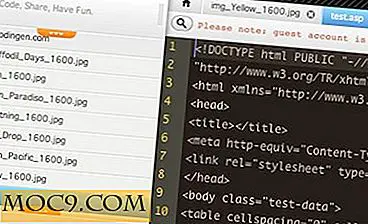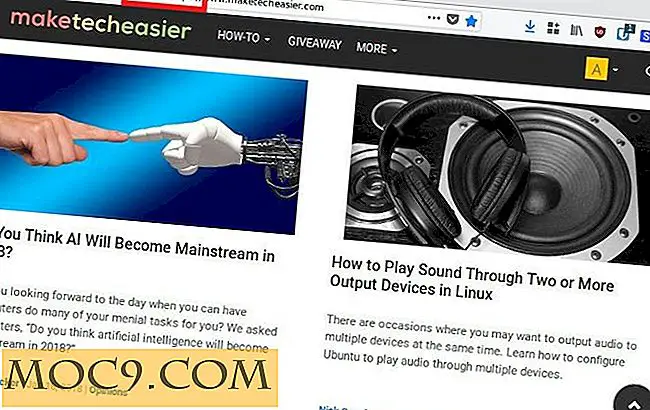Slik deaktiverer du Windows Update Delivery Optimization i Windows 10
Windows Update Delivery Optimization (WUDO) er utviklet for å hjelpe Windows-brukere til å få Windows Store-appene og andre Windows-oppdateringer raskere og mer effektivt - selv om du har en upålitelig Internett-tilkobling.
WUDO-funksjonen er aktivert som standard i alle Windows 10-systemer bortsett fra Enterprise-versjonene. Når de er aktivert, deles alle Windows-oppdateringene mellom alle PCene i samme nettverk. Dette bidrar til å spare Internett-båndbredden din, da alle PC-er i nettverket ditt vil dele oppdateringene mellom dem, i stedet for å laste ned oppdateringene separat fra Microsoft-servere.
Sammen med deling og nedlasting av oppdateringer og programmer over de lokale nettverkene, deler WUDO-funksjonen dem også med andre PCer over Internett. Enkelt sagt, denne nye funksjonen er mye som en torrent, og bruker båndbredden din til å dele oppdateringene med andre PCer over Internett.
Ifølge Microsoft har WUDO-funksjonen svært liten innvirkning på Internett-tilkoblingen din. Videre, når du laster ned Windows-oppdateringene fra andre PCer, kontrollerer Windows for integriteten til disse filene som om de lastes ned direkte fra Microsoft-serverne. Hvis det er endringer eller uoverensstemmelser i filene, slutter Windows å laste ned fra mål-PCen og sjekker for en annen kilde, det være seg en annen PC på Internett eller Microsoft-serveren.
Dette er alt bra og bra, men hvis du har en begrenset eller målrettet internettforbindelse, kan det hende at denne funksjonen er aktivert, ikke være et alternativ for deg, med mindre du vil betale heftige regninger i navnet på Internett. Så det er en god ting å enten konfigurere eller deaktivere funksjonen slik at den ikke vil kaste bort båndbredden din.
Tilpass eller deaktiver WUDO-funksjonen
Heldigvis kan du enkelt deaktivere eller konfigurere WUDO-funksjonen. For å starte, klikk på varslingsikonet. Når meldingsruten er åpnet, velger du alternativet "Alle innstillinger".

Ovenstående handling åpner vinduet Windows Innstillinger. Her klikker du på "Oppdater og sikkerhet" -alternativet. Dette er hvor du klarer alle Windows-oppdateringene, sikkerhets- og gjenopprettingsfunksjonene i Windows 10.

Når du er i oppdaterings- og sikkerhetspanelet, velger du kategorien Windows Update og klikker på koblingen "Avanserte alternativer".

Dette tar deg til avanserte alternativer. Her klikker du på koblingen "Velg hvordan oppdateringer leveres".

Som jeg sa før, er WUDO-funksjonen aktivert som standard og er også konfigurert til å laste ned og dele oppdateringer med PCer på det lokale nettverket og på Internett.

Hvis du vil deaktivere WUDO-funksjonen helt, slår du knappen på "Av", og du er god til å gå.

Men hvis du bare vil dele oppdateringene mellom PCene i ditt lokale nettverk, velger du alternativet "PCer på mitt lokale nettverk".

Denne handlingen sikrer at oppdateringene bare deles med PCer på ditt lokale nettverk og ikke med PCer på internett.
Gjør kommentar nedenfor og del dine tanker og erfaringer om den nye funksjonen for Windows Update Delivery Optimization.